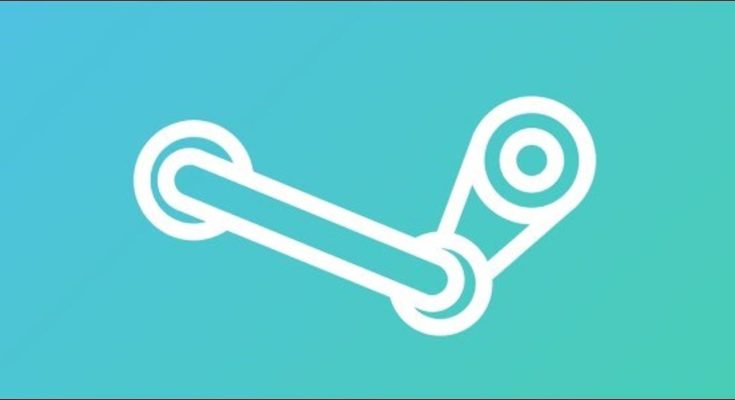Se você é um jogador regular no Steam, pode querer inserir um pouco de sua personalidade em seu perfil público. Uma boa maneira de fazer isso é mudar sua foto de perfil no Steam com um avatar personalizado.
Você pode alterar sua imagem de perfil do Steam usando o aplicativo Steam para desktop ou através do site Steam. As etapas para os dois métodos são iguais, portanto, você deve ser capaz de seguir essas etapas usando o cliente ou o site.
Para começar, abra o cliente Steam no seu PC com Windows 10 ou Mac, ou visite o site do Steam e entre em sua conta. Depois de fazer login, selecione o nome de usuário da sua conta no canto superior direito e escolha “Ver Perfil” no menu suspenso.

No menu do perfil da sua conta, clique na opção “Editar Perfil”.

Selecione “Avatar” nas configurações de perfil da sua conta Steam para alterar a imagem do seu perfil.
![]()
No menu “Avatar”, clique no botão “Carregar seu avatar” para carregar uma nova imagem de perfil. Esta imagem deverá ter pelo menos 184 pixels por 184 pixels de tamanho.

Como alternativa, selecione uma das fotos de perfil fornecidas pelo Steam disponíveis abaixo. Para ver a gama completa de avatares Steam, clique no botão “Ver todos”.

Você poderá visualizar sua nova foto de perfil no topo do menu depois de carregá-la (ou depois de selecionar uma das opções pré-existentes). Quando estiver pronto para aplicar a alteração ao seu perfil, clique no botão “Salvar”.

Depois de salva, sua nova imagem de perfil se tornará imediatamente visível para amigos, seguidores e outros usuários em seu perfil Steam (a menos que você decida tornar seu perfil Steam privado) .